Projet - Traductions
C’est ici que vous pouvez importer et gérer des documents: par exemple, attribuer des utilisateurs à ceux-ci, ou fixer des délais.
Comment se rendre ici
-
Connectez-vous à memoQweb en tant qu’administrateur ou chef de projet.
-
Sur la liste des projets actifs, cliquez sur un projet.
-
En haut de l’écran, cliquez sur l’onglet Traductions.
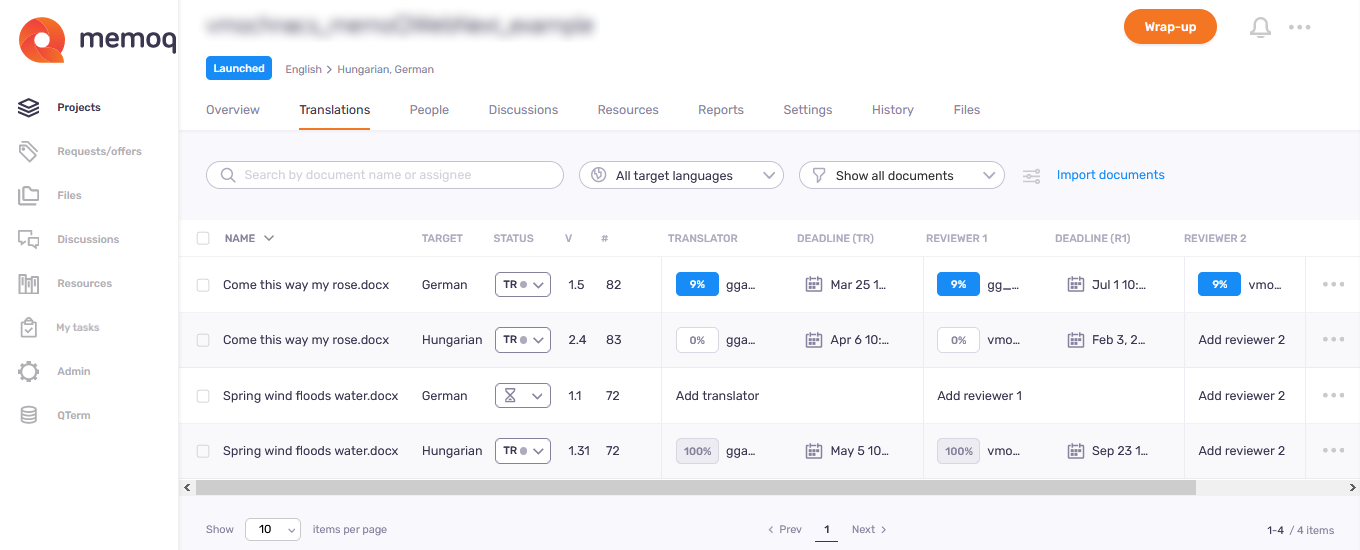
Que pouvez-vous faire?
La liste des documents montre ces détails sur chaque document:
-
Nom: Le nom du document. Vous pouvez choisir d’afficher les chemins d’accès au document complet.
- État: L’état actuel du flux de travail du document.
: Aucun utilisateur n’est attribué.
: Traduction non commencée.
: Traduction en cours.
: Relecture 1 non commencée.
: Relecture 1 en cours.
: Relecture 2 non commencée.
: Relecture 2 en cours.
: Le document est terminé.
-
Cible: La langue cible du document.
-
État: L’état actuel du flux de travail du document.
-
: Aucun utilisateur n’est attribué.
-
: Traduction non commencée.
-
: Traduction en cours.
-
: Relecture non commencée.
-
: Relecture en cours.
-
: Relecture 2 non commencée.
-
: Relecture 2 en cours.
-
: Le document est terminé.
-
-
Version : La version actuelle de chaque document.
-
#: Le nombre de segments, de mots ou de caractères dans chaque document (vous choisissez). Normalement, memoQweb compte des mots.
Choisissez des segments, des mots ou des caractères dans le volet d’aperçu personnalisé.
-
Traducteur: Un indicateur de progression en pourcentage et le memoQ TMS nom d’utilisateur du traducteur pour chaque document. memoQ calcule la progression à partir du nombre de segments, mots ou caractères.
-
Échéance (TR): Échéance de traduction du document. Vous pouvez voir la date et l’heure exactes. Si le retard est dépassé, la date devient rouge.
-
Relecteur 1: Un indicateur de progression du pourcentage et le nom d’utilisateur du 1er relecteur memoQ TMS (optionnel).
-
Échéance (R1): Échéance pour le 1er examen du document (facultatif).
-
Relecteur 2: Un indicateur de progression en pourcentage et le 2e relecteur memoQ TMS (facultatif).
-
Échéance (R2): Échéance pour le document de la 2e révision (facultatif).
Les modes d’attribution avancés affichent leurs informations dans les colonnes Traducteur,Relecteur 1 et Relecteur 2:
- Si personne n’a accepté une tâche FirstAccept, la colonne des attribués affiche FirstAccept en attente, et l’infobulle indique Répondre avant la date limite. Si l’échéance est passée et que personne n’a accepté la tâche, cela indique que FirstAccept est expirée.
- Pour les tâches de GroupSourcing, la colonne destinataires indique le nombre d’utilisateurs attribués, et l’infobulle affiche leurs noms.
Si un document a une icône Info ![]() après son nom, il provient d’un memoQ ou d’un package Trados Studio. Pour voir le nom du package, survolez l’icône.
après son nom, il provient d’un memoQ ou d’un package Trados Studio. Pour voir le nom du package, survolez l’icône.
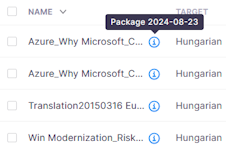
Chercher dans la liste: Tapez quelque chose dans la barre de recherche au-dessus de la liste. Appuyez sur Entrée. Si le texte que vous avez tapé peut être trouvé dans certains documents ou dans le nom d’utilisateur attribué, la liste ne montrera que ceux-ci. Pour voir la liste complète à nouveau, cliquez sur l’icône X à la fin de la barre de recherche.
Filtrer la liste:
D’abord, cliquez sur l’icône Filtrer les traductions ![]() .
.
-
Pour voir uniquement les documents avec une langue cible spécifique, cliquez sur le menu déroulant de la langue cible, puis choisissez une langue.
-
Pour voir uniquement les documents avec un état spécifique, cliquez sur le menu déroulant État, puis choisissez un état.
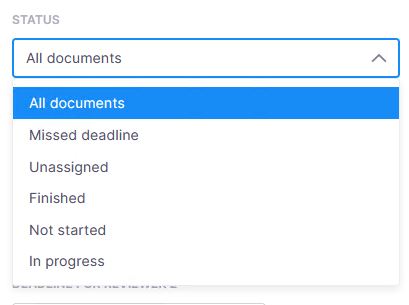
-
Pour voir uniquement les documents avec une échéance entre des dates précises: Cliquez sur Terminer pour traducteur,Terminer pour traducteur, ou Terminer pour traducteur, et choisissez une date de début et une date de fin. Pour appliquer les filtres, cliquez Terminé.Pour annuler vos modifications et fermer ce volet: Cliquez sur Réinitialiser les filtres, ou sur l’icône X dans le coin supérieur droit.
Lorsque un ou plusieurs filtres sont en cours d’utilisation, le segment des filtres actifs au-dessus de la liste des documents les affiche. Pour éteindre un, cliquez sur le X gris à sa droite. Pour désactiver tous les filtres, cliquez sur le lien Effacer tout à la fin du segment.
Trier la liste: Cliquez sur un en-tête de colonne (nom ,cible, état,Version,#, Translator,Deadline (TR ), relecteur 1, Deadline (R 1), relecteur 2, Deadline (R2)). Pour inverser l’ordre de tri, cliquez à nouveau sur le même en-tête de colonne.
En haut de l’écran, cliquez sur l’icône Personnaliser la vue ![]() à côté du menu déroulant des filtres. Le volet d’aperçu personnalisé s’ouvre.
à côté du menu déroulant des filtres. Le volet d’aperçu personnalisé s’ouvre.
Pour voir le chemin d’accès des documents avant les noms de fichiers, cochez la case Afficher le chemin d’accès au document.
Choisir l’unité de taille du document : Sous Uniter, choisissez segment,mot ou caractère.
Pour afficher ou masquer les colonnes dans la liste de documents : Vérifiez ou décochez les cases Nom, Langue cible,État,Version,Taille,Traducteur,Relecteur 1, Relecteur 2 selon vos besoins.
Enregistrer vos modifications: Cliquez sur le bouton Appliquer.
Pour fermer le volet d’aperçu personnalisé et ne pas enregistrer vos modifications : Cliquez sur l’icône X dans le coin supérieur droit.
Réinitialiser tous les paramètres : Cliquez sur le lien Réinitialiser par défaut.
Importer un ou plusieurs documents: Au-dessus de la liste, cliquez sur le lien Importer des documents. La page Importer comme nouvelle page s’ouvre.
Ouvrir un document dans l’éditeur de traduction webtrans: Cliquez sur son nom. Un nouvel onglet du navigateur s’ouvre. Après avoir terminé votre tâche, fermez cet onglet du navigateur.
- Modifier l’état d’un document: Dans la liste, cliquez sur son icône d’état. Choisissez le nouvel état.
- Modifier l’état de deux documents ou plus: À gauche de la liste, cochez leurs cases à cocher. (Pour sélectionner tous les documents dans le projet, cochez la case au-dessus de la liste.) Dans la liste, cliquez sur l’icône d’état dans un segment sélectionné. Veuillez choisir le nouvel état pour tous les documents sélectionnés.
Enregistrer vos modifications: Cliquez sur le bouton Modifier l’état. Annuler vos modifications: Cliquez sur le lien Annuler.
Voir la liste des icônes d’état dans la section Apprendre les détails sur la liste des documents.
Pour plus de possibilités, utilisez l’attribution avancée: Pour un document: Dans le segment du document, cliquez sur l’icône Plus d’options . Dans le menu, cliquez sur Attribuer avancé
. Pour deux ou plus de documents: Sélectionnez les documents. Au-dessus de la liste, cliquez sur le lien Attribuer avancé. La page d’attribution avancée s’ouvre.
- Attribuer un utilisateur à un document: Dans le segment du document, cliquez sur la zoneAjouter un traducteur, relecteur 1 ou Ajouter un relecteur 2. (Pour changer l’attribution, cliquez sur le nom d’utilisateur du traducteur ou du relecteur.)
- Attribuer un utilisateur à deux documents ou plus: À gauche de la liste, cochez leurs cases à cocher. (Pour sélectionner tous les documents dans le projet, cochez la case au-dessus de la liste.) Dans la liste, cliquez sur Ajouter un traducteur,ajoutez le relecteur 1 ou Ajouter une zone Relecteur 2 dans un segment sélectionné. (Pour modifier les attributions, cliquez sur le nom d’utilisateur d’un traducteur ou le nom d’utilisateur d’un relecteur.)
Sur le volet Attribuer traducteur (ou Attribuer relecteur 1, ou Attribuer relecteur2), choisissez un utilisateur dans le menu déroulant. La liste montre d’abord les utilisateurs suggérés, puis les utilisateurs du projet, puis les autres utilisateurs du serveur. Effacer une attribution: Choisissez Non attribué dans le menu déroulant.
Enregistrer vos modifications: Cliquez sur le bouton Attribuer. Annuler vos modifications: Cliquez sur le lien Annuler.
Si vous attribuez un relecteur expert: La fenêtre Configurer une relecture experte s’ouvre. Choisissez les paramètres selon vos besoins, puis cliquez sur le bouton Appliquer. Un relecteur expert ne peut avoir qu’un seul rôle sur un document, et cela doit être R1 ou R2.
Copier l’URL pour une tâche de relecture experte: À la fin du segment du document, cliquez sur Plus d’options ![]() . Ensuite, dans la section relecture experte, cliquez sur Copier l’URL dans le presse-papiers
. Ensuite, dans la section relecture experte, cliquez sur Copier l’URL dans le presse-papiers ![]() . Vous pouvez maintenant envoyer l’URL à un relecteur expert qui n’a pas le courriel associé à votre memoQ TMS.
. Vous pouvez maintenant envoyer l’URL à un relecteur expert qui n’a pas le courriel associé à votre memoQ TMS.
Ouvrir une tâche de relecture experte en mode lecture seule dans l’outil de relecture experte: À la fin du segment du document, cliquez sur Plus d’options ![]() . Ensuite, dans la section Relecteur experte, cliquez sur Ouvrir en mode lecture seule
. Ensuite, dans la section Relecteur experte, cliquez sur Ouvrir en mode lecture seule ![]() . L’outil de relecture experte s’ouvre, affichant le document attribué
. L’outil de relecture experte s’ouvre, affichant le document attribué
Pour effacer toutes les attributions sur un ou plusieurs documents: Cochez leurs cases à cocher, et au-dessus de la liste, cliquez sur le lien Effacer les attributions.
Le même utilisateur peut être traducteur et relecteur sur un document: Par exemple, un traducteur peut aussi être relecteur 2. Alors ils peuvent annuler les modifications et les commentaires du relecteur 1. (Comme indiqué ci-dessus, les relecteurs experts sont des exceptions.)
Si le projet est déjà lancé: Vous devez confirmer vos modifications au bas de la page. Cliquez sur le bouton Enregistrer les modifications ou sur le lien Annuler selon vos besoins.
-
Pour prétraduire un document: Dans le segment du document, cliquez sur l’icône Plus d’options
. Dans le menu, cliquez sur le bouton Pré-traduire
. Ou, cochez sa case, et au-dessus de la liste, cliquez sur le lien Prétraduire.
-
Pour prétraduire deux documents ou plus: Cochez leurs cases à cocher, et au-dessus de la liste, cliquez sur le lien Prétraduire. La page Prétraduire s’ouvre.
Normalement, memoQ fixe une échéance de 24 heures pour chaque attribution de traduction ou attribution de relecture. Définir une nouvelle échéance: Dans le segment du document, cliquez sur la date.
Sélectionnez la date dans le calendrier. Pour changer de mois, cliquez sur les flèches en haut du volet. Choisir une heure: Cliquez sur le menu déroulant Définir le temps spécifique.
Vous pouvez établir des échéances pour: un document, tous les documents avec cette langue cible, ou pour tous les documents dans le projet.
Enregistrer vos modifications: Cliquez sur le bouton Définir l’échéance. Annuler vos modifications: Cliquez sur le lien Annuler.
-
À la fin du segment du document, cliquez sur l’icône Plus d’options
.
-
Sur le panneau, cliquez sur Réimporter
.
-
Sur la page réimportation, faites glisser les documents dont vous avez besoin vers la zone marquée avec l’icône
 .
. -
Dans la fenêtre Importer comme nouvelle, la colonne Action et langue indiquera Réimporter.
-
Au-dessus de la liste, cliquez sur le bouton Importer tout.
-
Exporter un document:
-
À la fin du segment du document, cliquez sur l’icône Plus d’options
. Dans le menu, cliquez sur Exporter
 .
.Ou, cochez sa case, et au-dessus de la liste, cliquez sur le lien Exporter.
-
La page Exporter s’ouvre. Choisissez le format d’exportation et les paramètres selon vos besoins.
-
-
Exporter deux documents ou plus:
-
Cochez leurs cases à cocher, et au-dessus de la liste, cliquez sur le lien Exporter.
-
La page Exporter s’ouvre. Choisissez le format d’exportation et les paramètres selon vos besoins.
-
-
Pour supprimer un document: À la fin du segment du document, cliquez sur l’icône Plus d’options
. Sur le panneau, cliquez sur l’icône Supprimer
 . Ou, cochez sa case, et au-dessus de la liste, cliquez sur le lien Supprimer. Pour confirmer la suppression: Cliquez sur le bouton Supprimer le document. Pour garder le fichier: Cliquez sur le lien Annuler.
. Ou, cochez sa case, et au-dessus de la liste, cliquez sur le lien Supprimer. Pour confirmer la suppression: Cliquez sur le bouton Supprimer le document. Pour garder le fichier: Cliquez sur le lien Annuler. -
Pour supprimer deux documents ou plus: Cochez leurs cases à cocher, et au-dessus de la liste, cliquez sur le lien Supprimer. Pour confirmer la suppression: Cliquez sur le bouton Supprimer le document. Pour garder les fichiers: Cliquez sur le lien Annuler.
Les documents importés d’un package sont supprimés ensemble: Si vous essayez de retirer un, un message vous avertit que tous les autres documents du même package seront également retirés.
Atteindre ces actions : Dans le coin supérieur droit, cliquez sur le menu Plus d’options .
- Télécharger des documents terminés du projet: Cliquez sur Exporter le projet. Votre navigateur enregistre les fichiers dans un package ZIP dans son dossier « Télécharger ».
-
Pour relier le projet à une customer portal demande: Cliquer sur Lier à la demande du client. Dans la fenêtre Lier à la demande du client, choisissez la demande dans le menu déroulant.
Pour continuer: Cliquez sur le bouton Lier le projet. Annuler vos modifications: Cliquez sur le lien Annuler.
Fonctionne seulement s’il y a des demandes non liées aux projets sur le memoQ TMS. Sinon, le menu déroulant est vide. En apprendre davantage sur les demandes ici.
-
Archiver un projet et le déplacer vers la page Projets archivés: Cliquez sur Archiver. Pour ouvrir un projet archivé, vous devez le restaurer à partir des archives.
Dans la fenêtre du projet Archive, définissez le modèle de nom de fichier. Insérer un espace réservé: Cliquez sur le lien Insérer, puis choisissez un espace réservé dans la liste.
Pour continuer: Cliquez sur le bouton Archiver le projet. Annuler vos modifications: Cliquez sur le lien Annuler.
-
Pour retirer le projet et le déplacer vers les projets dans la page corbeille: Cliquez sur Déplacer dans la corbeille. Là, vous pouvez restaurer ou supprimer définitivement le projet.
Il n’y a pas de fenêtre de confirmation: Lorsque vous cliquez sur Déplacer vers la Corbeille, le projet est supprimé et vous revenez à la liste des projets actifs.
-
Pour ouvrir le projet dans l’application de bureau memoQ: Cliquez sur Continuer dans memoQ.
Pour créer une copie locale du projet afin de travailler avec son contenu : Cliquez sur le bouton Récupérer le projet. Dans memoQ, l’Accueil - onglet Traductions s 'ouvre.
Ouvrir le projet en ligne pour la gestion : Cliquez sur le bouton Gérer le projet. L’onglet Traductions du projet en ligne memoQ s’ouvre.
Lorsque vous lancez un projet en ligne, vous démarrez sa chaîne de notification: memoQ TMS envoie un courriel initial à tous les participants. Ce courriel contient des renseignements détaillés sur l’accès au projet en ligne. Plus tard, lorsqu’il y a un changement dans l’état du flux de travail d’un document, memoQ TMS envoie d’autres courriels aux participants et au chef de projet.
Lancer un projet: Dans le coin supérieur droit, cliquez sur le bouton Lancez. Le mot Lancement avec un fond bleu apparaîtra sous le nom du projet. Vous ne pouvez pas annuler le lancement d’un projet.
Vous terminez un projet si vous ne vous attendez plus à travailler dessus. Si vous utilisez des modèles de projet, vous pouvez configurer des actions automatiques qui se produisent lorsque vous terminez le projet.
Configurer des modèles dans l’application de bureau memoQ. Ensuite, vous pouvez créer des projets en utilisant ces modèles dans memoQweb. Pour en savoir plus, consultez la discussion sur la modification des modèles de projet.
Pour conclure un projet lancé: Dans le coin supérieur droit, cliquez sur le bouton Terminer. Pour continuer: Cliquez sur le bouton Terminer le projet. Fermer la fenêtre de confirmation sans conclure le projet: Cliquez sur le lien Annuler. Vous ne pouvez pas annuler la finalisation d’un projet.
Voir les notifications liées au projet et les communications: Dans le coin supérieur droit, cliquez sur l’icône de cloche (). Dans le volet Notifications, vous pouvez voir des notifications concernant les échéances manquées, les actions automatiques échouées, la connexion à un contenu perdu, etc.
Pour retirer une notification de la liste: Cliquez sur le lien Dismiss en dessous. Pour supprimer toutes les notifications: Au-dessus de la liste, cliquez sur le lien Tout rejeter.
Pour fermer le volet, cliquez sur l’icône X.